Numériser avec des applications twain (macintosh), Remarque – Brother ADS-2400N Manuel d'utilisation
Page 161
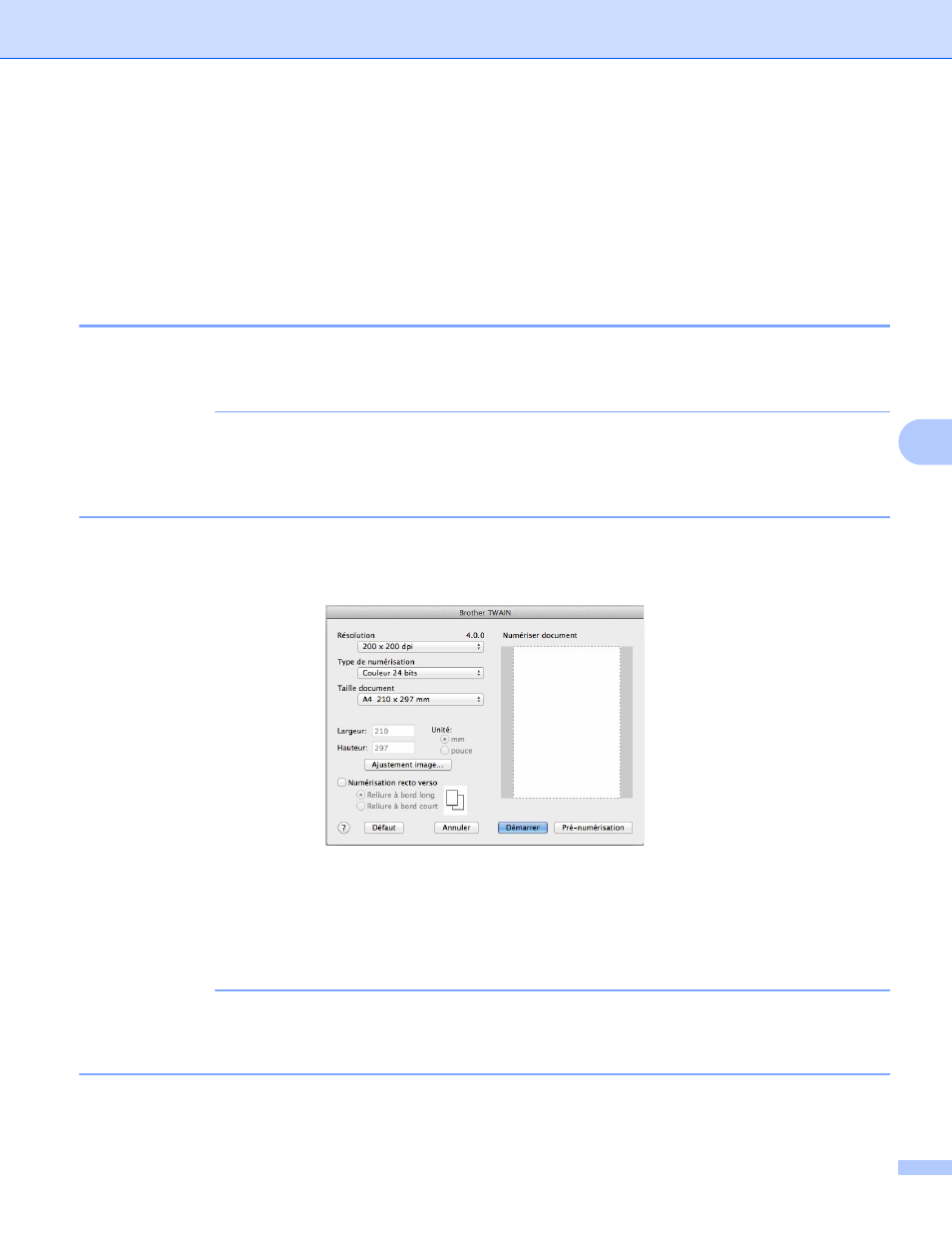
Numériser depuis votre ordinateur
145
6
Numériser avec des applications TWAIN (Macintosh)
6
Les applications en bundle ne peuvent pas modifier les paramètres TWAIN. Toutefois, vous pouvez utiliser
d’autres applications, telles que Presto! PageManager et Adobe Photoshop, pour configurer des paramètres
TWAIN. Les instructions ci-dessous concernent Presto! PageManager, mais elles sont semblables pour
d’autres applications Macintosh.
Numériser avec des applications TWAIN (par exemple Presto! PageManager)
6
1
Démarrez Presto! PageManager en double-cliquant sur l’icône Presto! PageManager de votre écran
d’ordinateur.
REMARQUE
La première fois que vous utilisez le pilote TWAIN Brother, faites-en le pilote par défaut.
1
Cliquez sur Fichier > Sélectionner la source.
2
Sélectionnez TWAIN Brother.
2
Cliquez sur Fichier > Acquérir les données image.
La boîte de dialogue de configuration du scanner s’affiche.
3
Si nécessaire, modifiez les paramètres dans la boîte de dialogue de configuration du scanner.
4
Dans le menu local Taille document, sélectionnez la taille de votre document.
REMARQUE
Après avoir sélectionné un format de document, vous pouvez ajuster la zone de numérisation en cliquant
sur le bouton gauche de la souris et en effectuant une opération du type glisser-déplacer. Ceci est
nécessaire lorsque vous recadrez une image pour la numériser.
5
Cliquez sur le bouton Démarrer.
L’appareil lance la numérisation.
(L’écran TWAIN Brother prend en charge les langues spécifiées dans l’application compatible TWAIN que vous
utilisez.)